你需要什么?
您需要满足这些系统要求才能让 Valorant 在您的 Windows 11 PC 上运行。查看下面的列表。
- 启用 TPM 2.0
- 启用安全启动
- Valorant 的最低系统要求
- CPU: Intel Core 2 Duo E8400 或 AMD 同等产品
- 显卡:英特尔高清 4000
- 显存: 1GB
- 内存: 4GB
如果您的 PC 满足这些要求,那么您可以使用下面的教程让 Valorant 在您的 PC 上运行。但是,如果您不符合要求,则需要首先为他们提供支持。
您可以使用本教程来满足 TPM 和安全启动要求,但是,如果您在安装 Windows 11 时绕过了这些要求,那么您将无法在您的 PC 上获得 Valorant。如果您希望继续使用 Windows 11 或回滚到 Windows 10 以在同一系统上运行 Valorant,则必须使用 TPM 和安全启动升级您的硬件。
如何在 Windows 11 上玩 Valorant
Riot Games 是 Valorant 的开发者,因此是在您的 PC 上获取 Valorant 的推荐来源。但是,如果您已经使用 Epic Games 商店购买其他游戏,那么安装新的 Riot 客户端也没有意义。在这种情况下,您可以使用 Epic Games 商店本身在您的 PC 上获取 Valorant。此外,Prime Gaming 是另一个可以获得 Valorant 的平台。这是推荐的方式,如果你是
请按照下面的相关部分开始。
方法 #01:从 Riot Games 安装
如果您已经拥有 Riot Games 帐户,则可以跳过下面的第一部分并继续下载和安装游戏。
第 1 步:注册 Riot Games
在您喜欢的浏览器中访问此链接,然后单击立即播放。

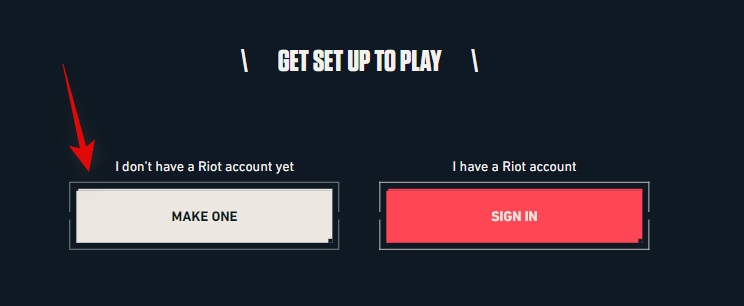
在右侧输入您的电子邮件 ID 。您还可以使用您的 Apple、Google 或 Facebook 帐户注册 Riot Games。单击它们各自的图标,然后按照屏幕上的说明完成该过程。
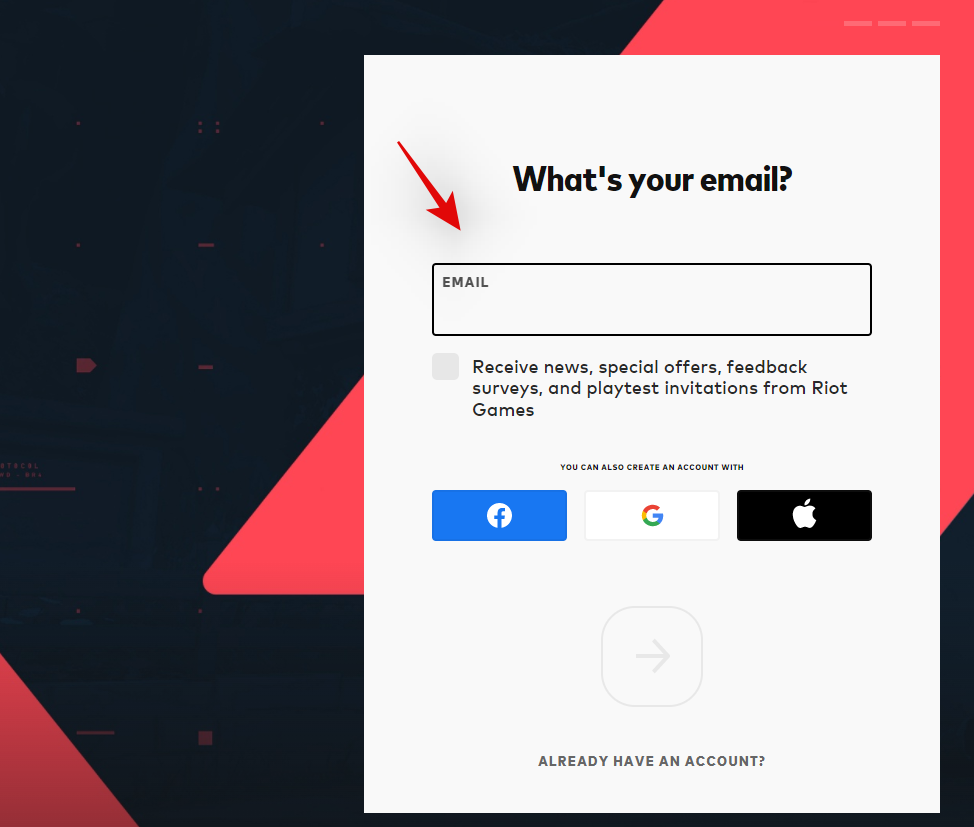
如果您手动输入了您的电子邮件 ID,请单击底部指向您右侧的箭头。
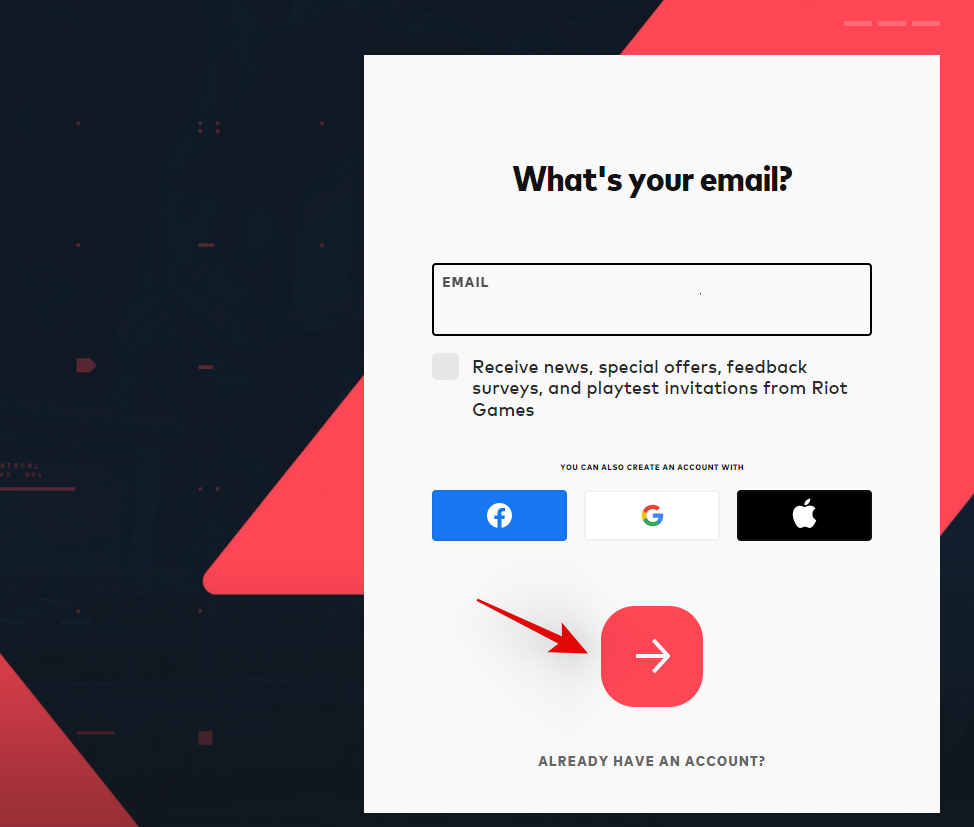
在下一步输入您的年龄。
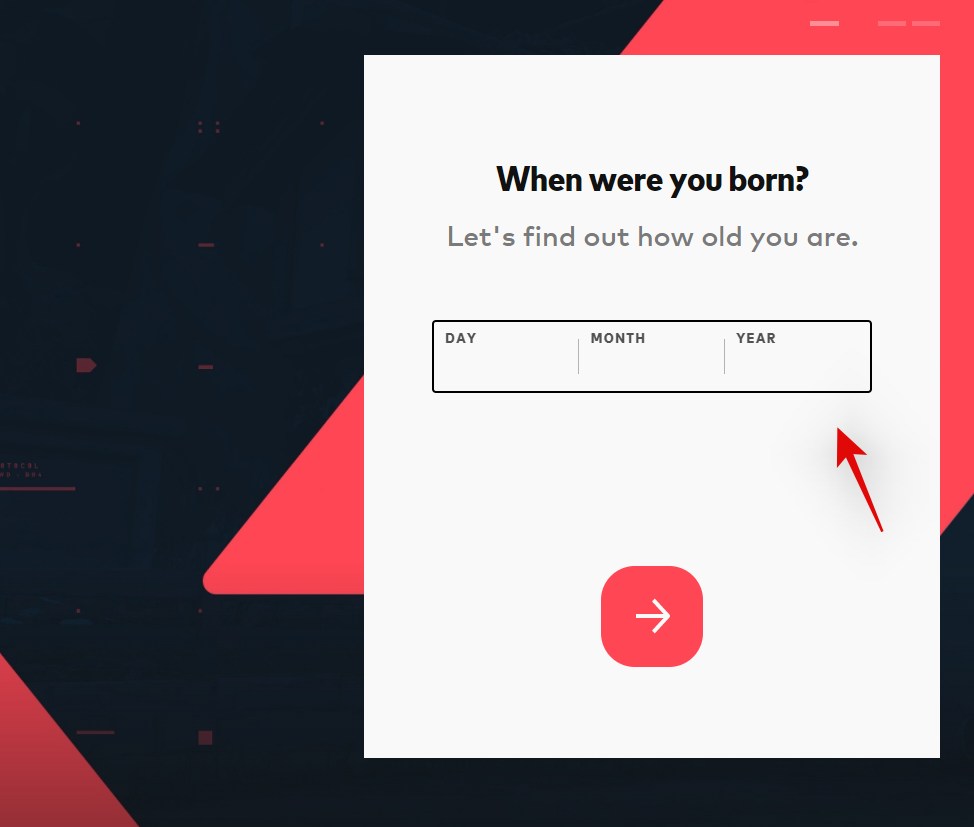
现在单击底部的箭头。
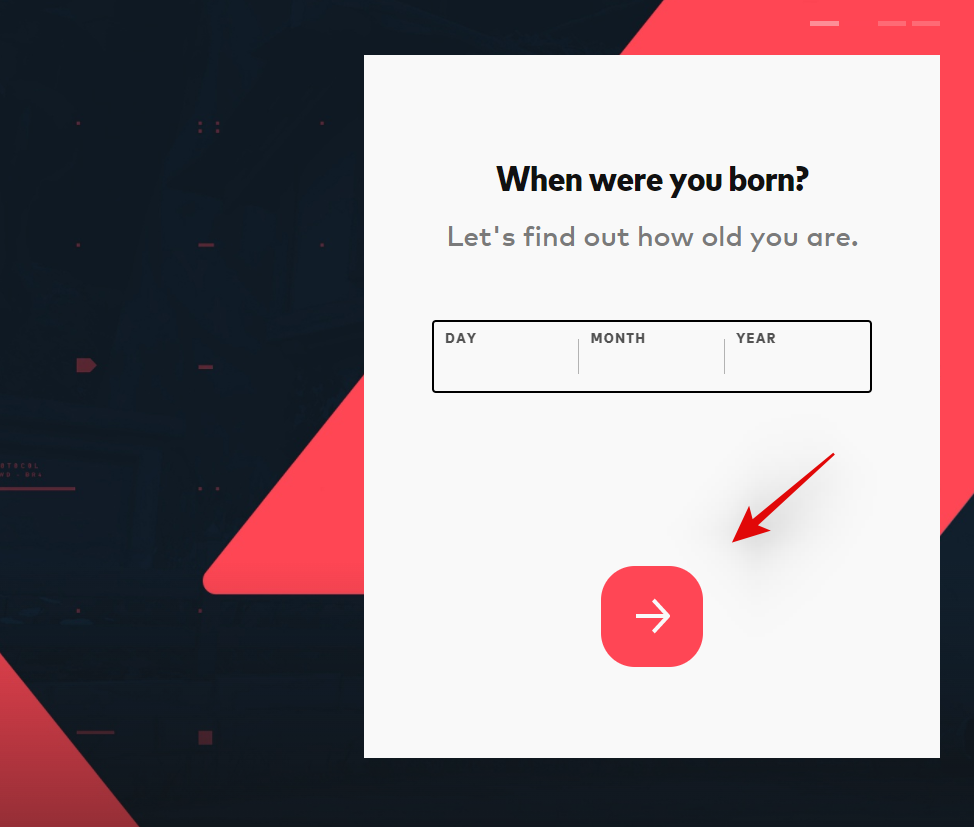
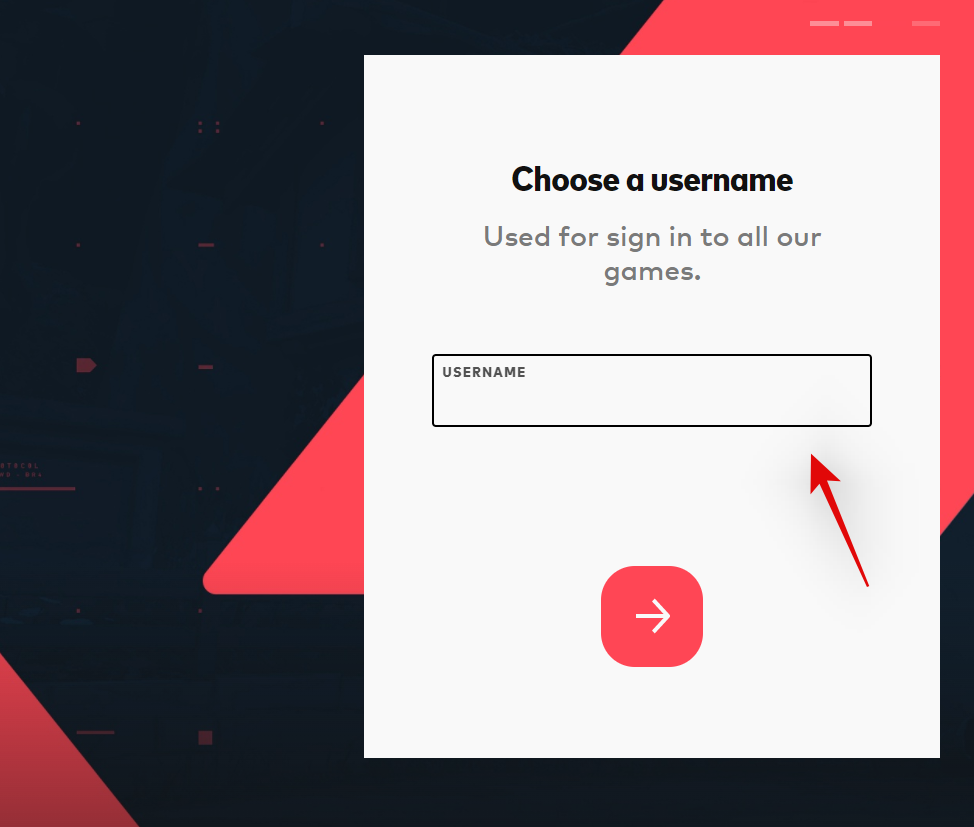
为您的帐户选择一个密码。
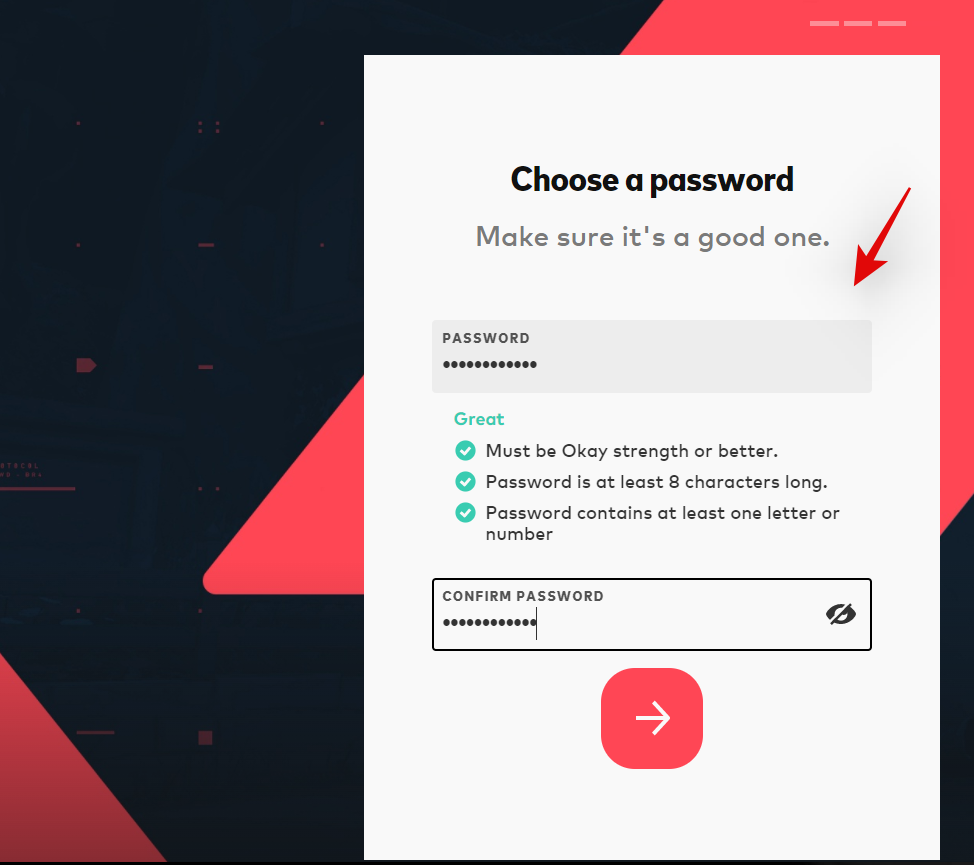
重新输入您的密码以确认相同,完成后单击底部的箭头。
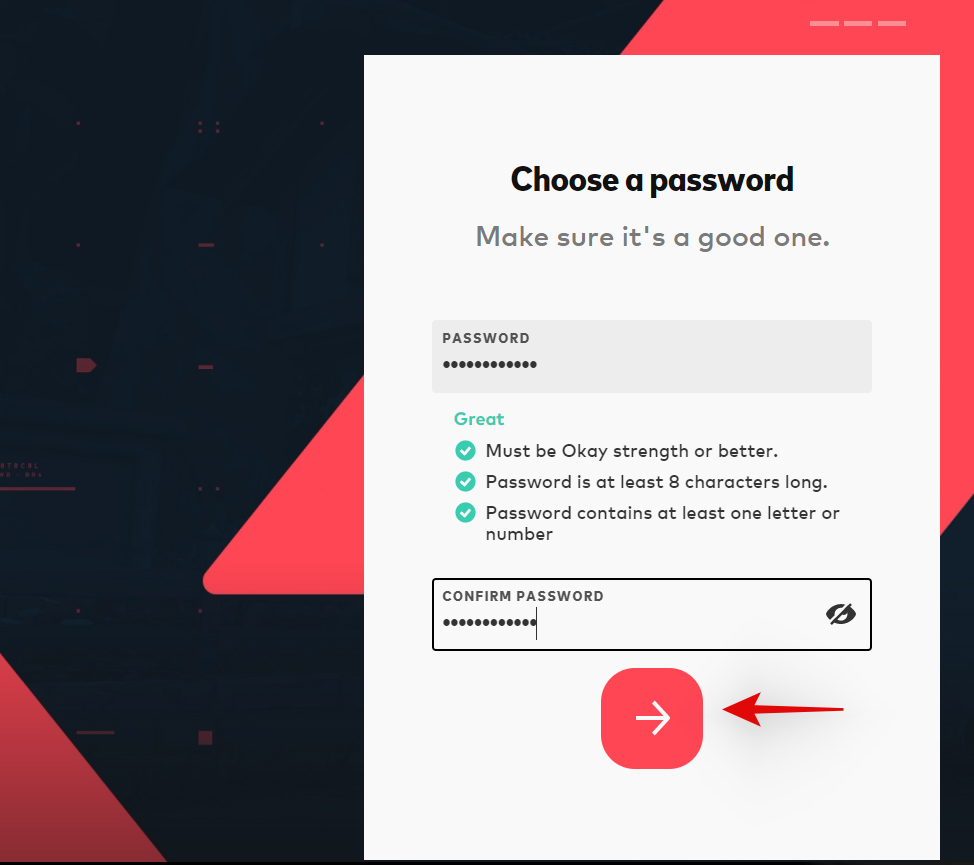
现在将处理您的信息并创建您的 Riot Games 帐户。您现在可以使用下一部分在您的 PC 上下载和安装 Valorant。
第 2 步:下载并安装 Valorant
访问此链接并登录您的 Riot Games 帐户。完成后,访问此链接以打开 Valorant 的下载页面。如果您刚刚使用上述教程创建了帐户,则可以跳过此步骤。点击下载。
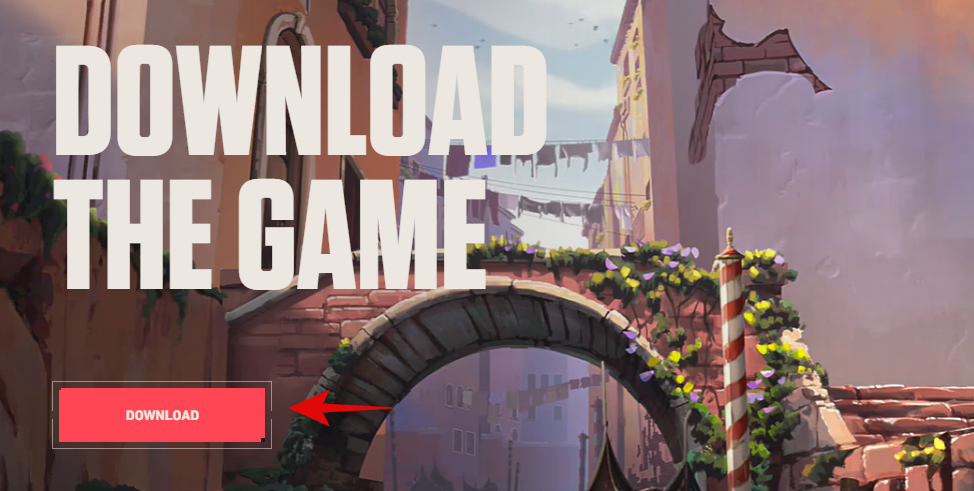
Valorant 的安装包现在将下载到您的 PC 上。等待下载完成,完成后双击启动包。如果 Microsoft Defender 提示,请 单击运行。
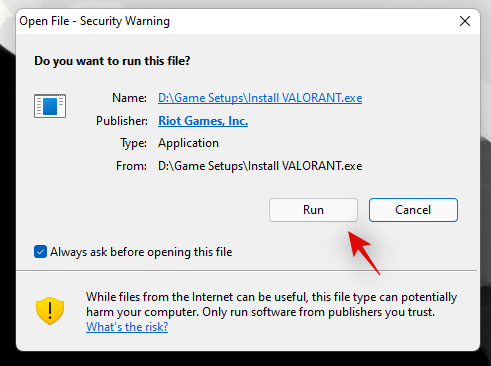
单击高级选项。
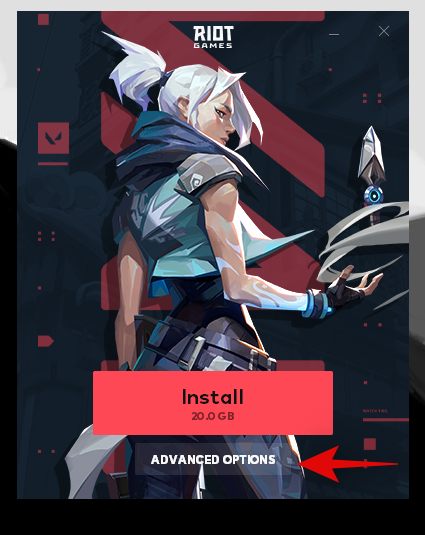
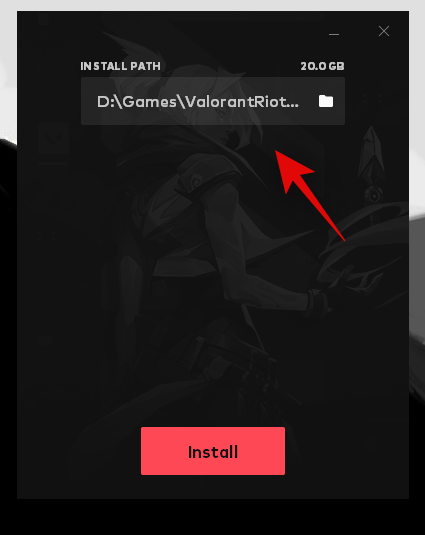
点击安装。
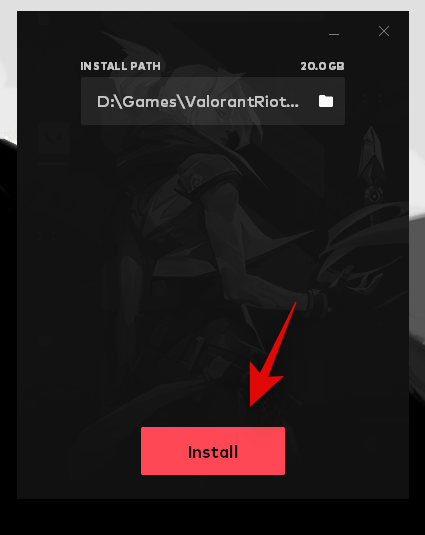
安装程序现在将在您的 PC 上安装 Riot 客户端。这可能需要一些时间,具体取决于您的网络和系统功能。
完成后,使用左侧的相应字段登录您的 Riot Games 帐户。
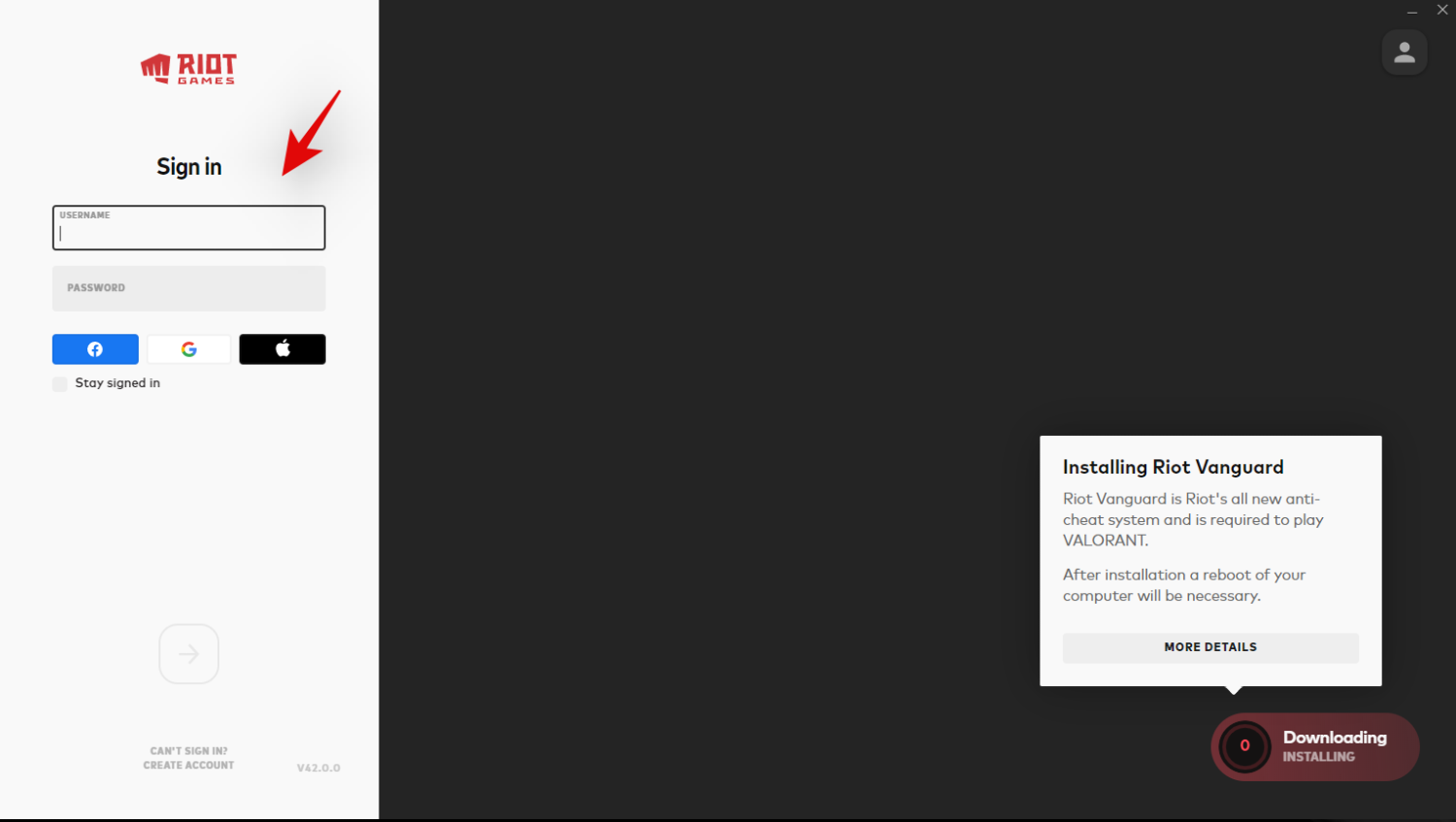
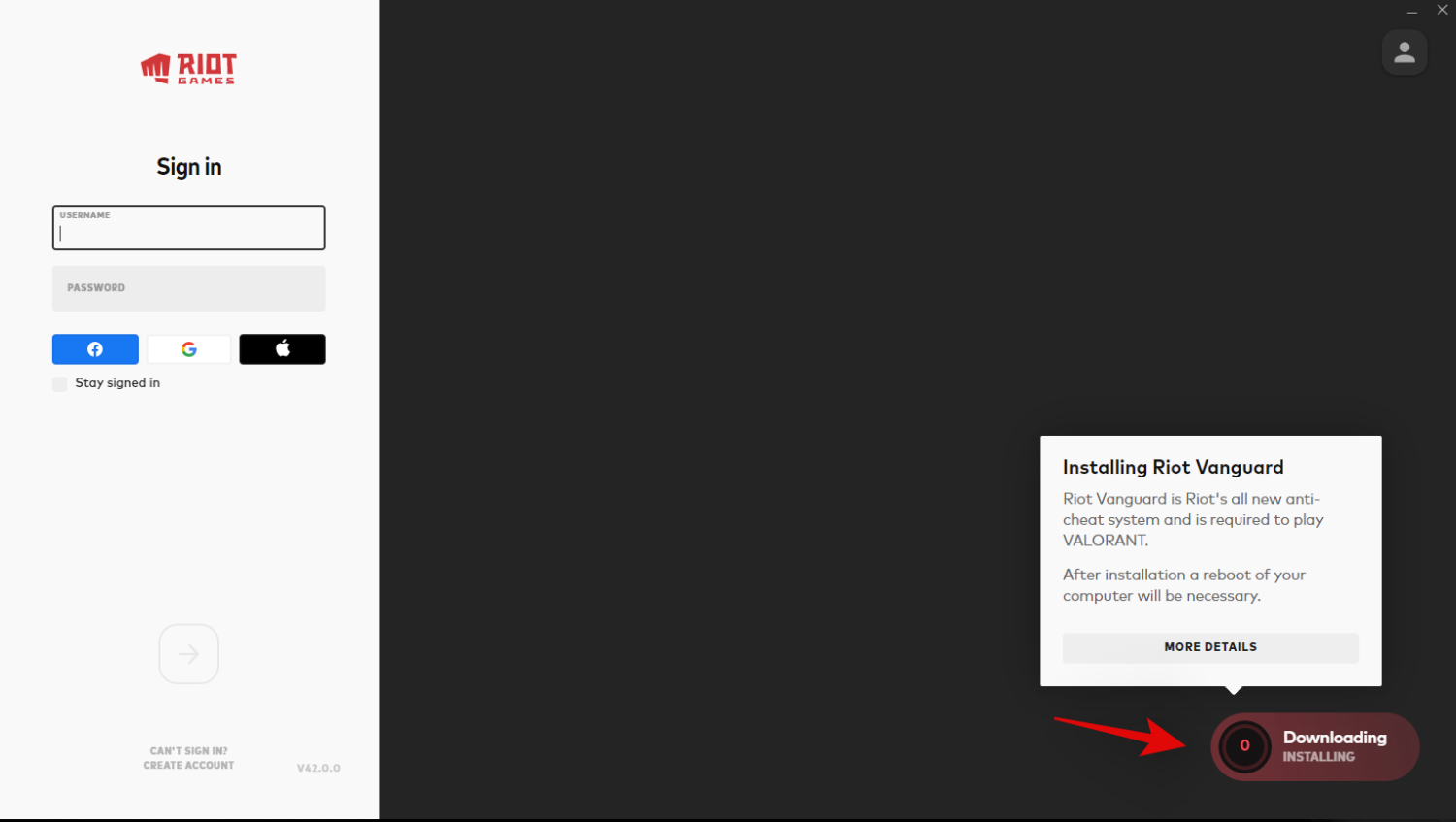
完成后单击底部的箭头。
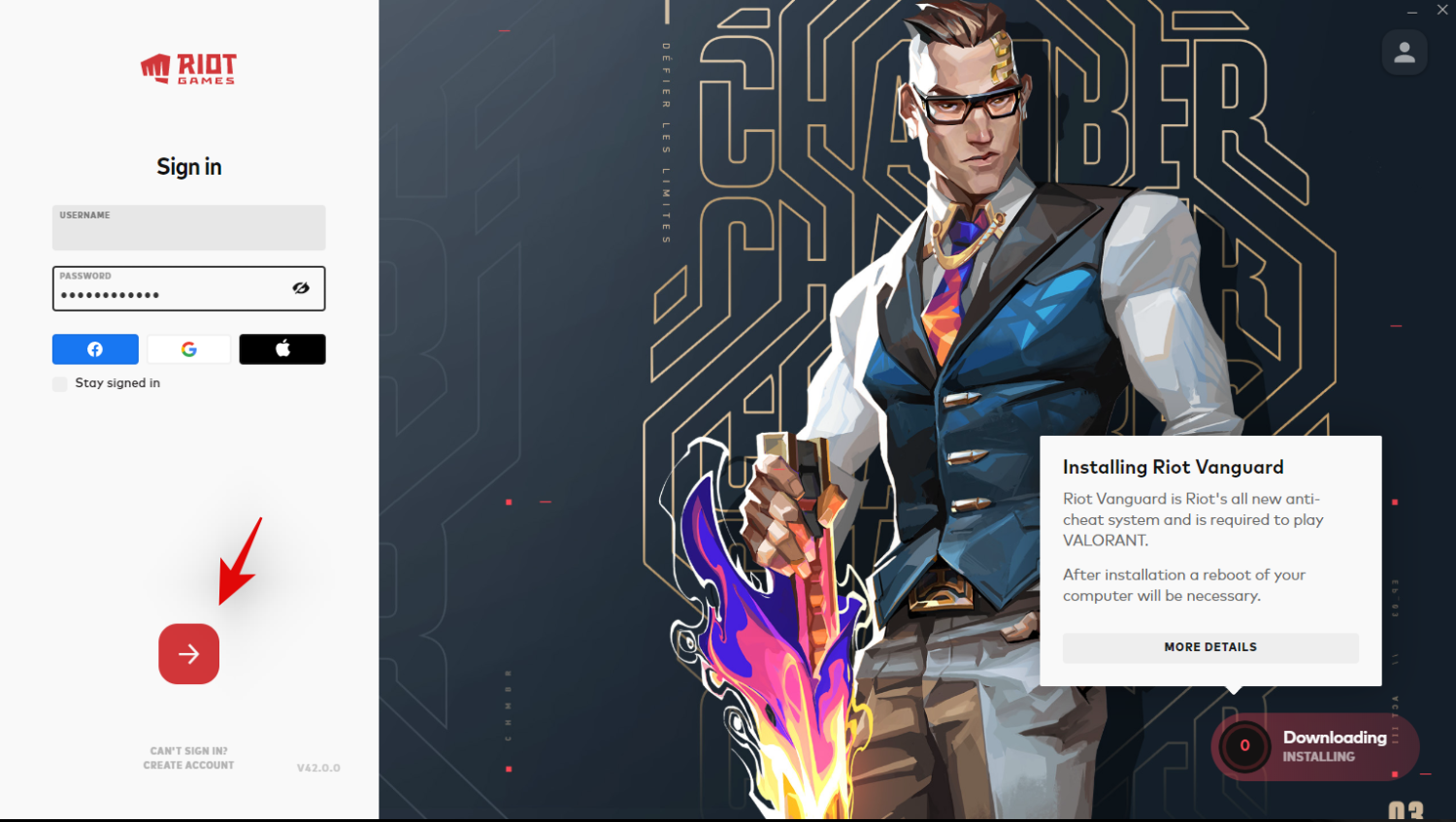
您现在将看到一份用户协议。滚动到用户协议的底部,并在可用时单击接受 。
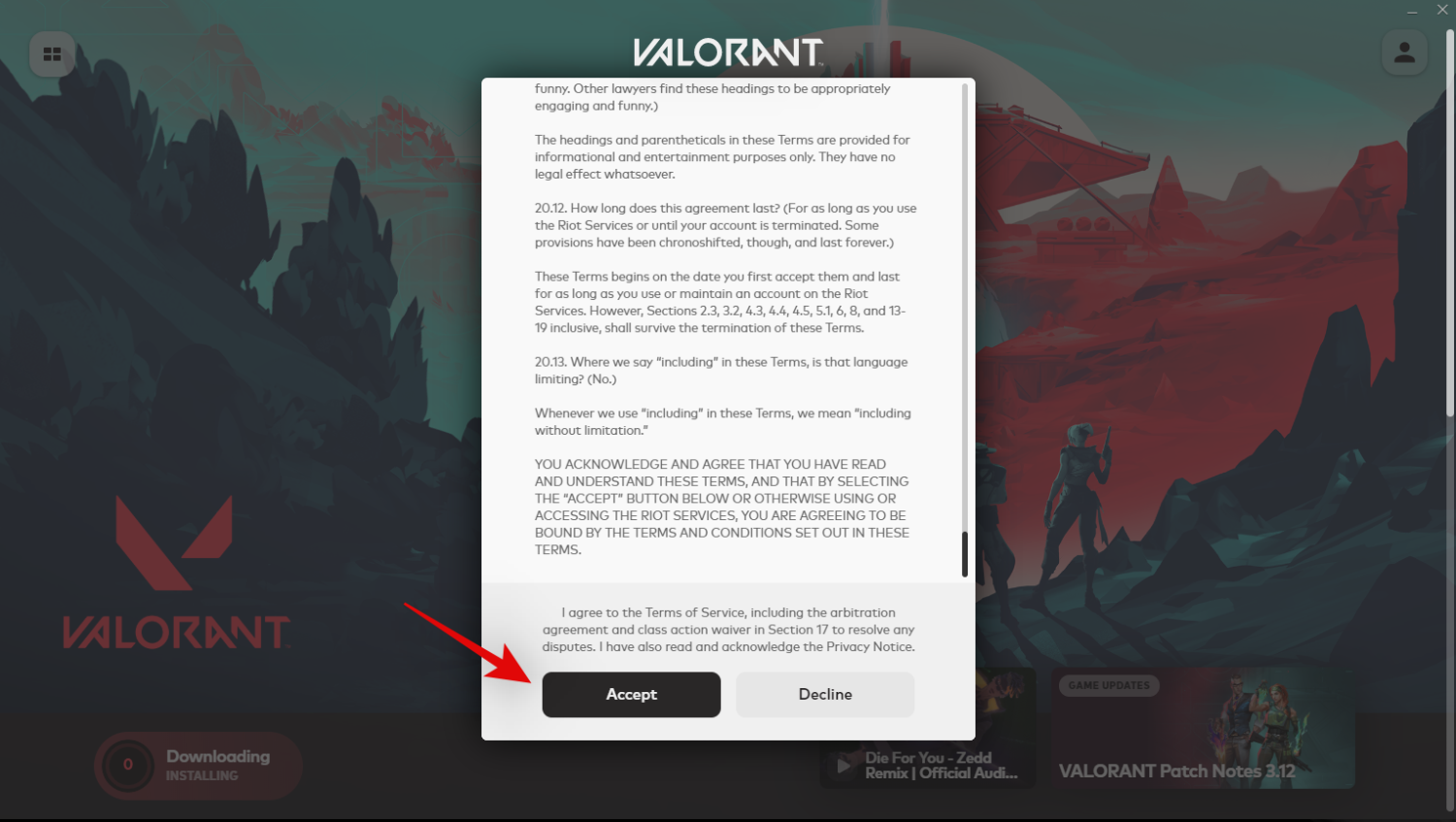
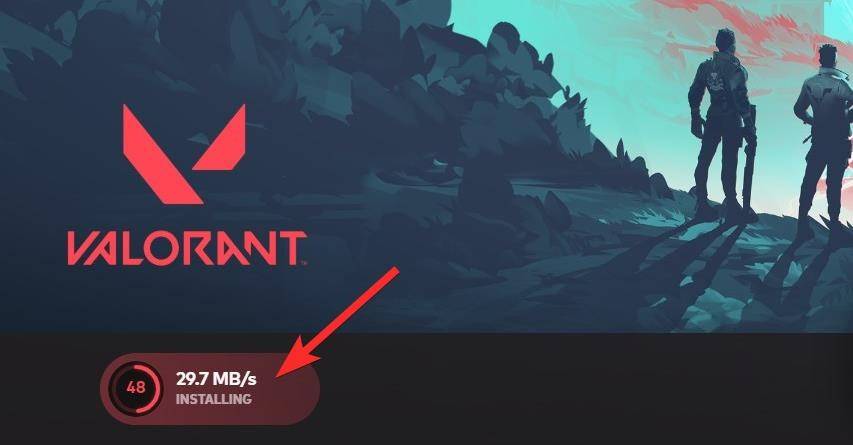
完成后,点击右下角的播放以启动游戏。现在选择一个将在 Valorant 中用于您的显示名称。完成后点击确认 。
就是这样!游戏现在应该可以在您的 PC 上运行,我们祝您在第一场比赛中好运。
方法 #02:从 Epic Games 安装
我们希望您已经安装了 Epic Games 商店并准备好在您的 PC 上运行。如果没有,请使用下面的链接将其下载并安装到您的 PC 上。完成后,使用您的 Epic Games 帐户登录,您应该会被带到主页。如果您已经拥有该商店,只需启动它,您就会被带到主页。
单击搜索栏并搜索Valorant。完成后点击Enter键盘。
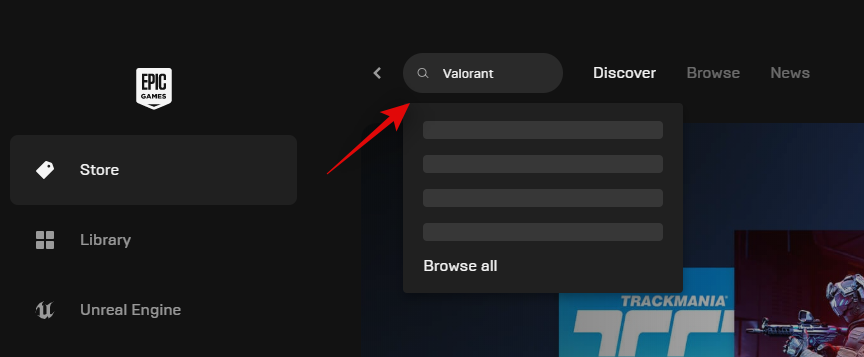
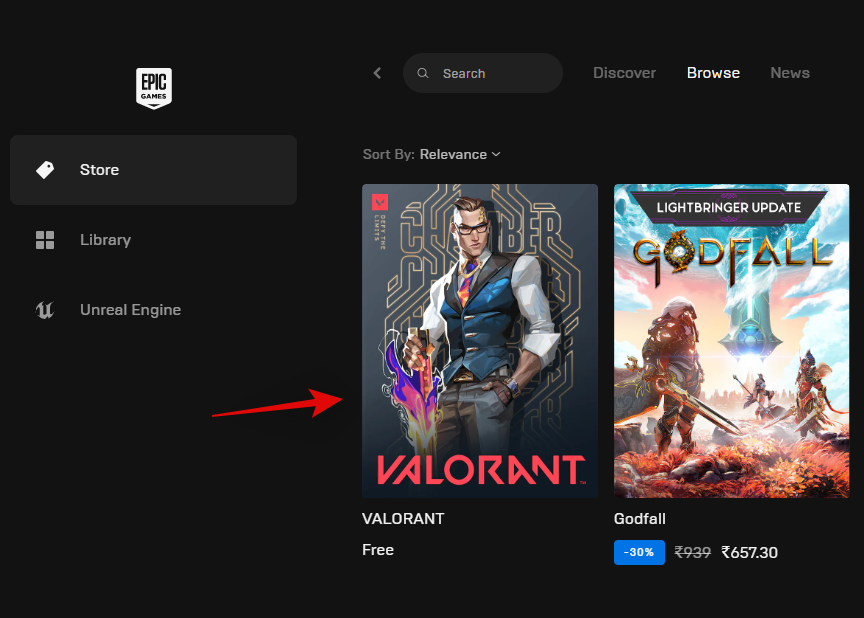
单击获取。
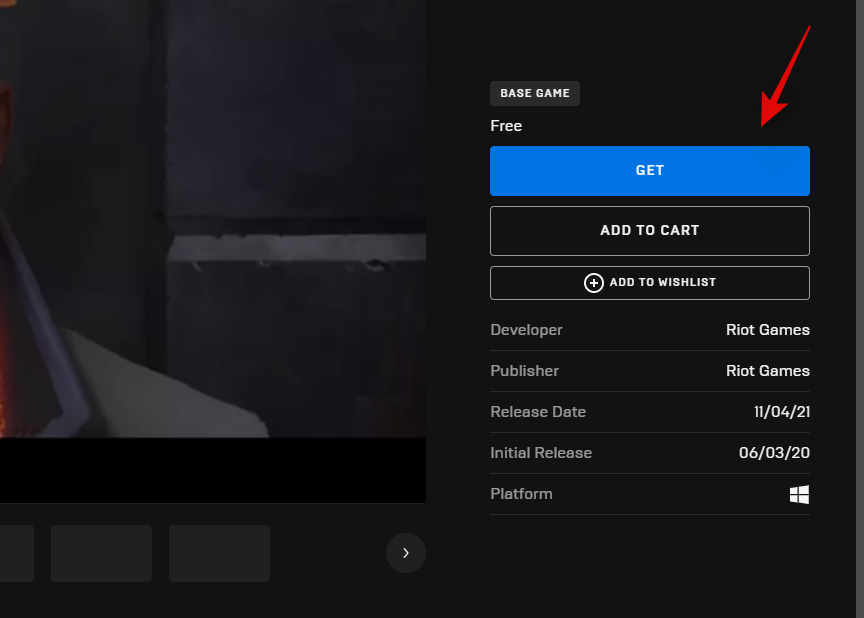
您现在将被带到结帐屏幕。点击下订单。
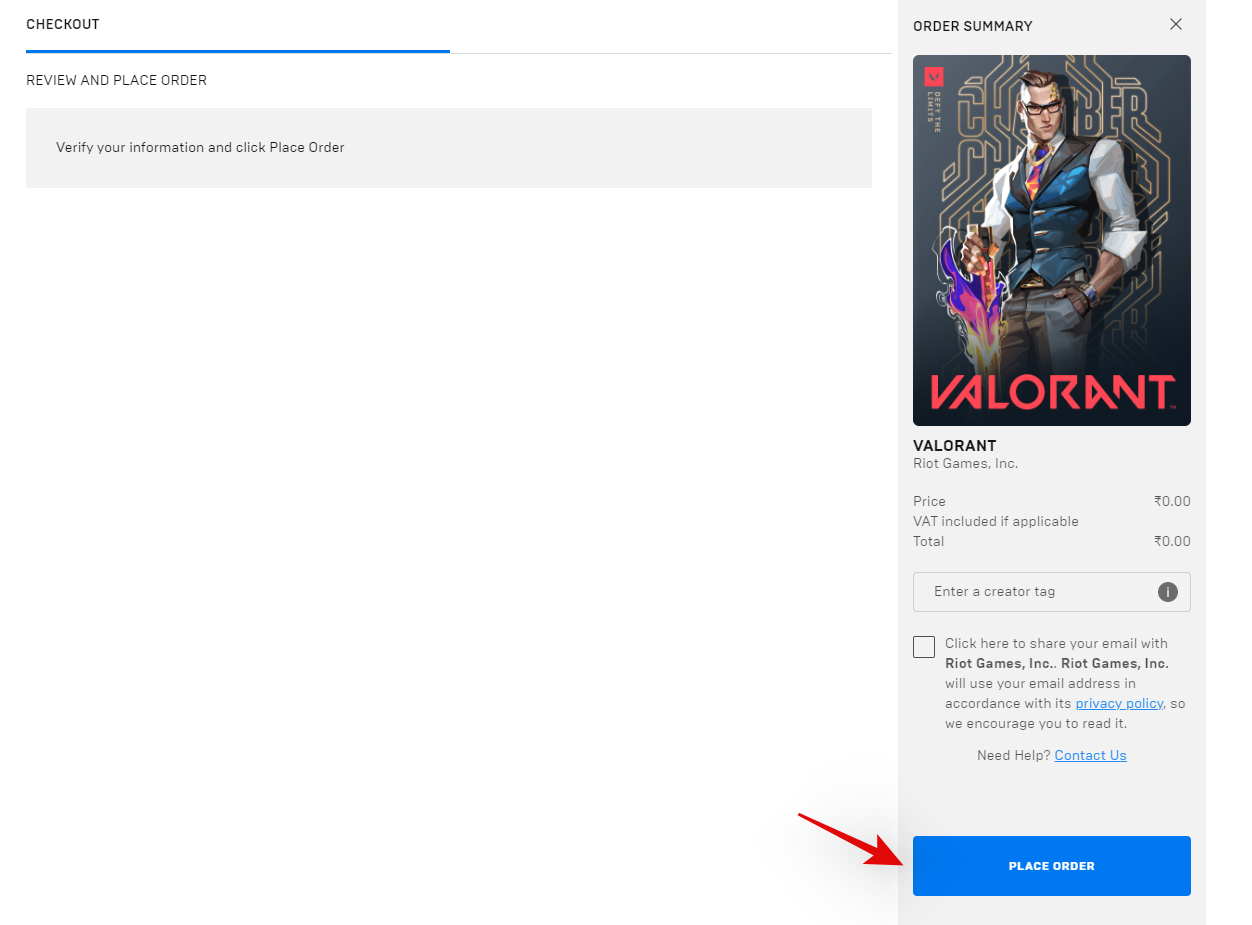
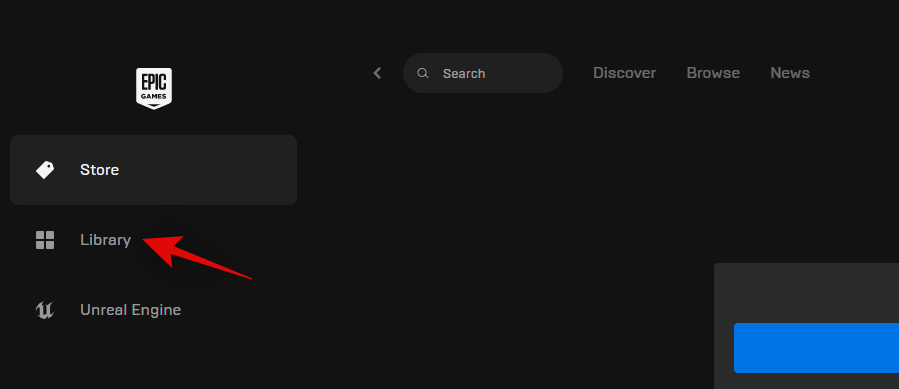
在您的图书馆中找到 Valorant,然后单击其缩略图以开始下载。
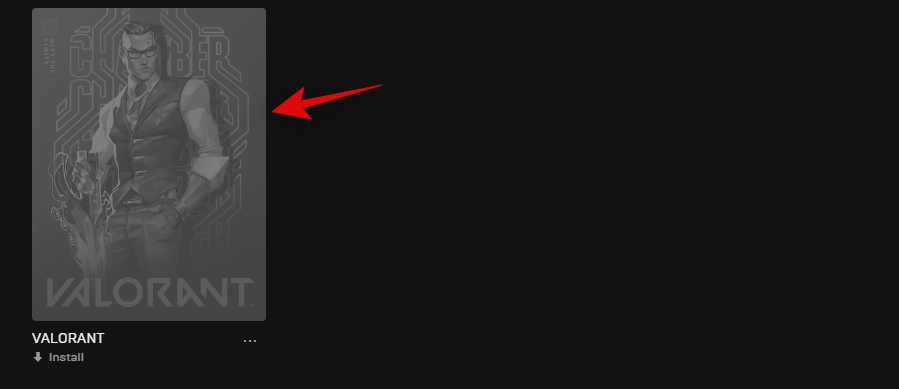
如果需要,现在选择自定义下载位置。
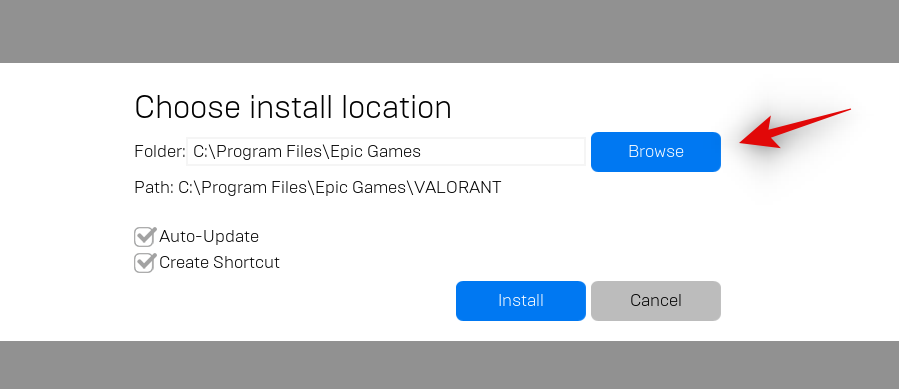
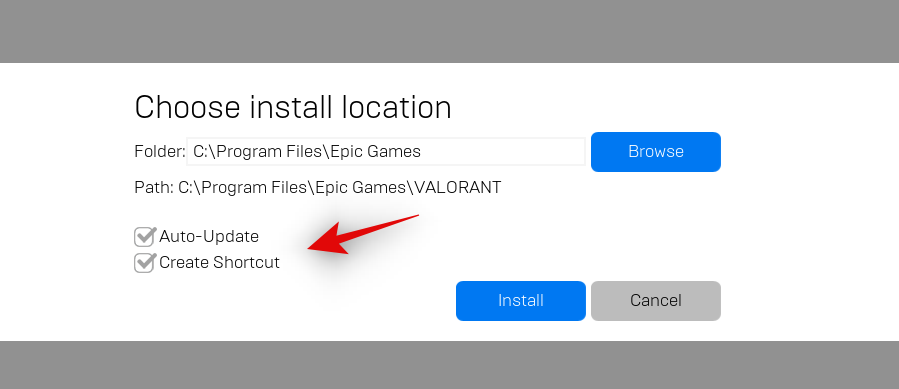
完成后单击安装 。
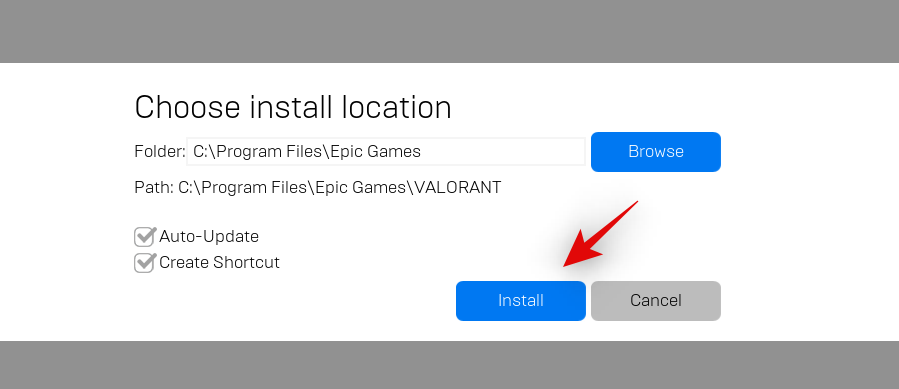
Valorant 现在应该可以通过 Epic Games 商店下载。等待该过程完成,一旦完成,只需单击库中的缩略图即可启动游戏。选择游戏的显示名称,完成后单击确认 。
就是这样!您现在可以在 PC 上享受 Valorant!祝你第一场比赛好运。
方法 3:使用 Prime 游戏
Prime Gaming 是镇上的新游戏服务,为几乎所有游戏玩家提供有吸引力的功能和奖励。您可以索取免费的 PC 游戏、获得游戏内战利品并了解最新的电视节目,所有这些都使用相同的订阅。Prime Gaming 还提供 30 天的试用期,以便您可以就是否要订阅该服务做出明智的决定。
您也可以使用 Prime Gaming 获得 Valorant。只需搜索游戏并单击 立即播放。您将被重定向到下载 Riot 客户端,然后在您的 PC 上安装 Valorant。
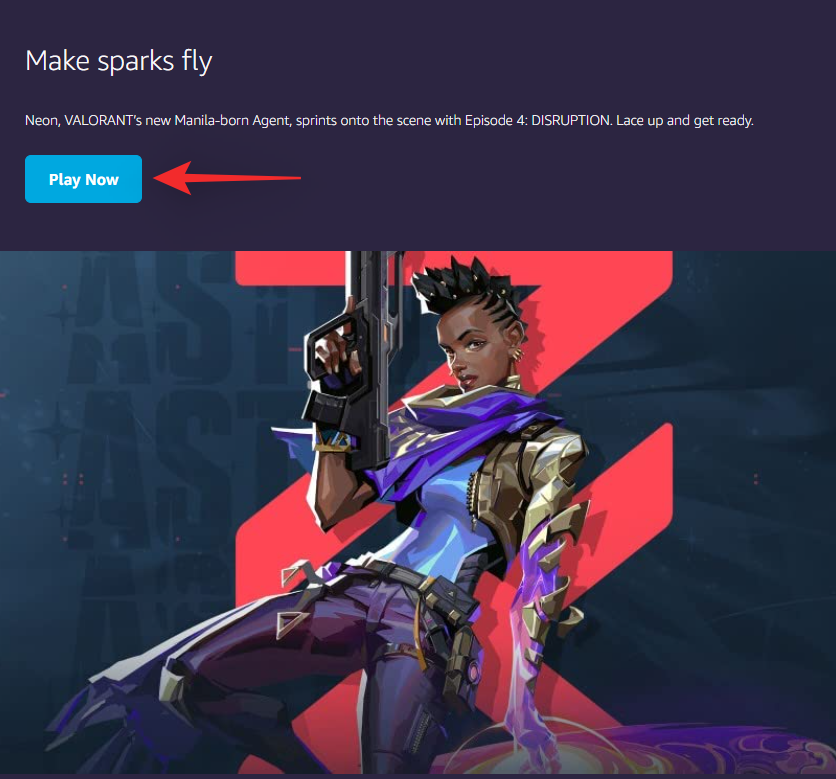
就是这样!您现在将在您的 PC 上安装 Valorant。您现在可以充分利用 Prime Gaming 并为 Valorant 领取游戏中的战利品掉落,因为它们每隔几周就会发布一次。
常见问题
以下是一些常见问题,可以帮助您快速了解 Valorant 及其最新更新。
为什么 Vanguard 需要 TPM 2.0 和安全启动?
Valorant 是一款竞争激烈的 FPS 游戏,源于现代电子竞技行业。因此,游戏需要保持竞争完整性,并采取一切措施确保公平的游戏玩法。因此,Vanguard 现在需要 TPM 2.0 和安全启动来确保并验证您的 Windows 安装是受信任的平台。
此外,Vanguard 使用 TPM 及其安全密钥和加密来进一步确保没有玩家在玩游戏时作弊。
我可以绕过 Vanguard TPM 和安全启动要求吗?
不幸的是,没有,Vanguard 和 Valorant 现在已经对这些功能提出了要求,如果你可以绕过它们,那么它们的目的就已经失败了。此时,您最好的选择是回到 Windows 10 并安装一个新的 Valorant 实例来运行游戏。

